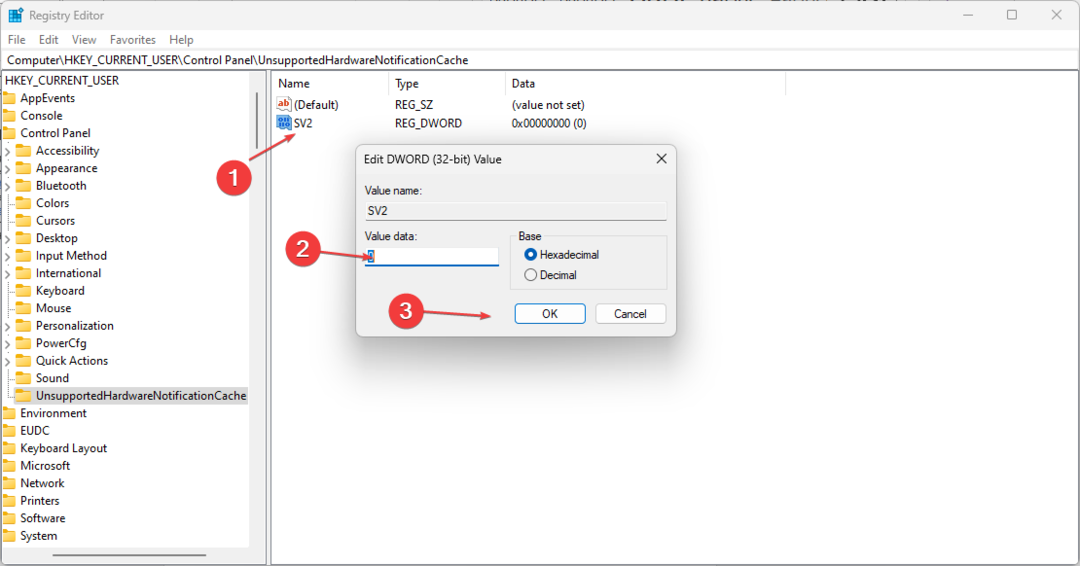Preverite te rešitve, ki jih je naša ekipa preverila in potrdila
- Napaka 0xc1900223 za posodobitve sistema Windows se lahko pojavi zaradi poškodovanih sistemskih datotek in komponent posodobitve.
- Izvajanje pregledov SFC in DISM lahko pri nekaterih uporabnikih odpravi to napako.
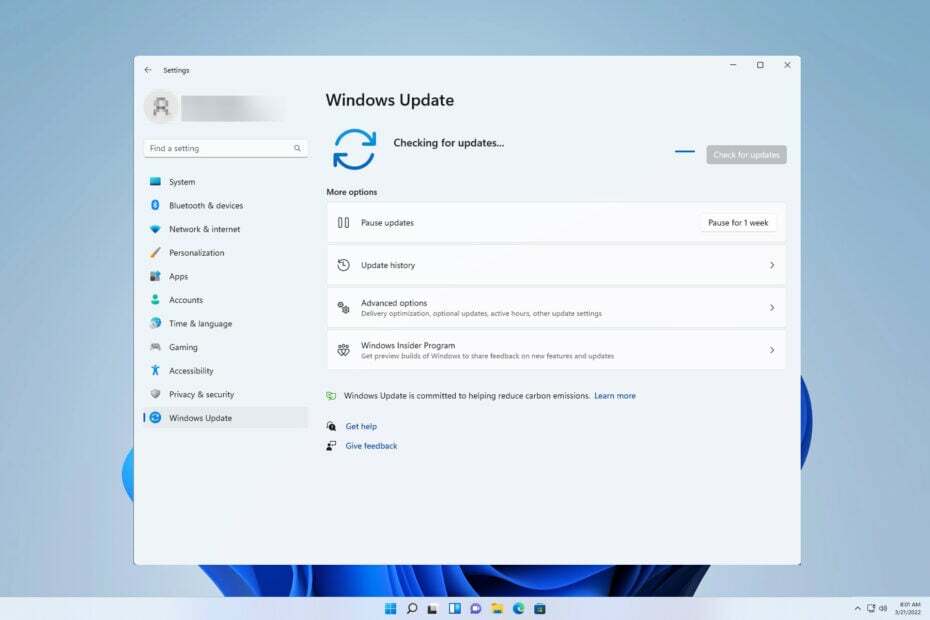
XNAMESTITE TAKO, DA KLIKNETE NA PRENOS DATOTEKE
- Prenesite Restoro PC Repair Tool ki prihaja s patentiranimi tehnologijami (patent na voljo tukaj).
- Kliknite Zaženi skeniranje da poiščete pokvarjene datoteke, ki povzročajo težave.
- Kliknite Popravi vse za odpravo težav, ki vplivajo na varnost in delovanje vašega računalnika.
- Restoro je prenesel 0 bralcev ta mesec.
Napaka 0xc1900223 je težava s storitvijo Windows Update, ki se lahko pojavi v sistemih Windows 11 in 10. To je lahko problem in posledica Windows Update ne deluje.
Uporabniki ne morejo prenesti in namestiti posodobitev gradnje ali popravkov sistema Windows zaradi napake 0xc1900223. Če morate odpraviti napako 0xc1900223, poskusite uporabiti spodnje možne popravke za to težavo s posodobitvijo.
Kaj povzroča napako 0xc1900223?
Za napako pri posodobitvi 0xc1900223 ni nobenega posebnega vzroka. Do te napake lahko pride zaradi katerega koli od naslednjih vzrokov:
- Napake s komponentami Windows Update: Do napak pri posodobitvah sistema Windows lahko pride zaradi poškodovanih podatkov v mapah catroot2 in SoftwareDistribution. včasih brisanje SoftwareDistribution mapa lahko odpravi težavo.
- Sistemske datoteke: Poškodovane sistemske datoteke lahko povzroči neuspešne posodobitve sistema Windows.
- Storitev Windows Update se ne izvaja: Napaka 0xc1900223 se pojavi, ko storitev Windows Update ni omogočena in se ne izvaja.
- Težave z omrežjem: Napaka 0xc1900223 se lahko pojavi tudi zaradi težav z omrežno povezljivostjo, ki jih povzročajo poškodovani ali zastareli podatki predpomnilnika DNS. Izpiranje DNS lahko včasih pomaga pri tem.
Kako lahko popravim napako 0xc1900223?
- Najprej kliknite Začetek, in nastavitve aplikacijo, pripeto v meni tega gumba.
- Izberite Odpravljanje težav Kategorija nastavitev.
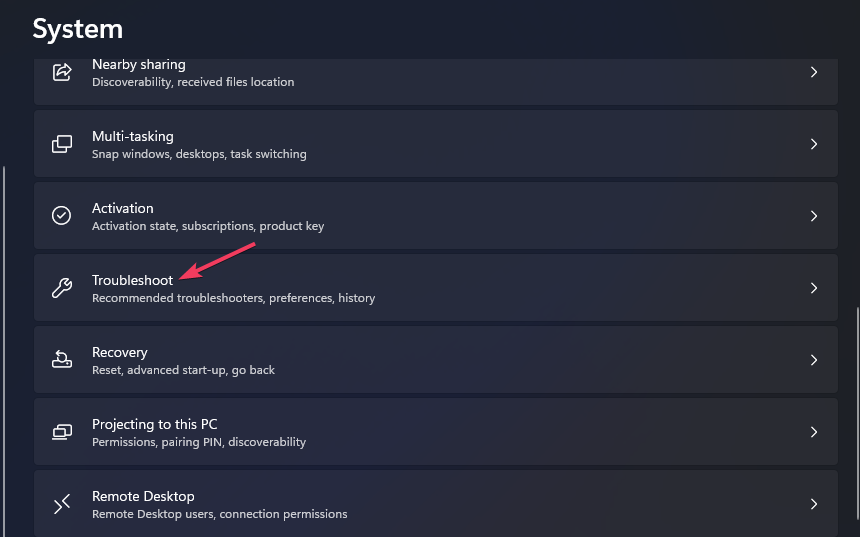
- Kliknite na Drugi odpravljalci težav za ogled seznama orodij za popravilo.
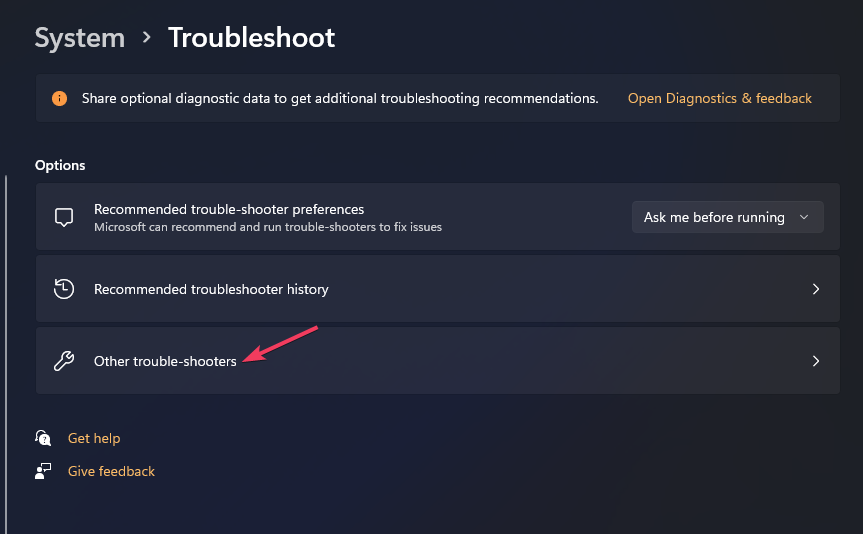
- Izberite Teči možnost za odpiranje Windows Update.
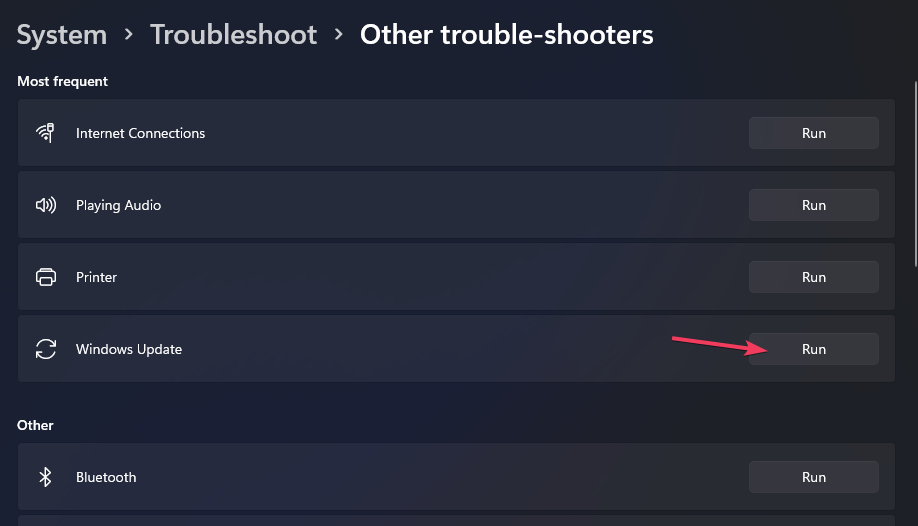
- Nato počakajte na Orodje za odpravljanje težav s storitvijo Windows Update za odkrivanje težav in upajmo, da uporabijo popravke. Ko bo končano, bo prikazan dokončan pregled odpravljanja težav.
2. Omogočite in zaženite storitev Windows Update
- Odprite Teči ukazno okno tako, da držite Windows gumb na tipkovnici in pritisk R.
- Vtipkaj storitve.msc znotraj Tečipolje z besedilom.
- Izberite Teči’s v redu možnost ogleda Storitve.
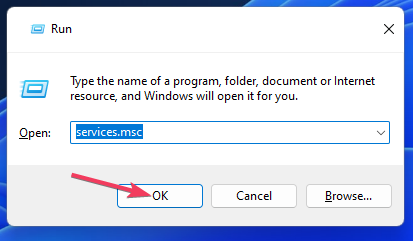
- Dvokliknite na seznamu Windows Update storitev.
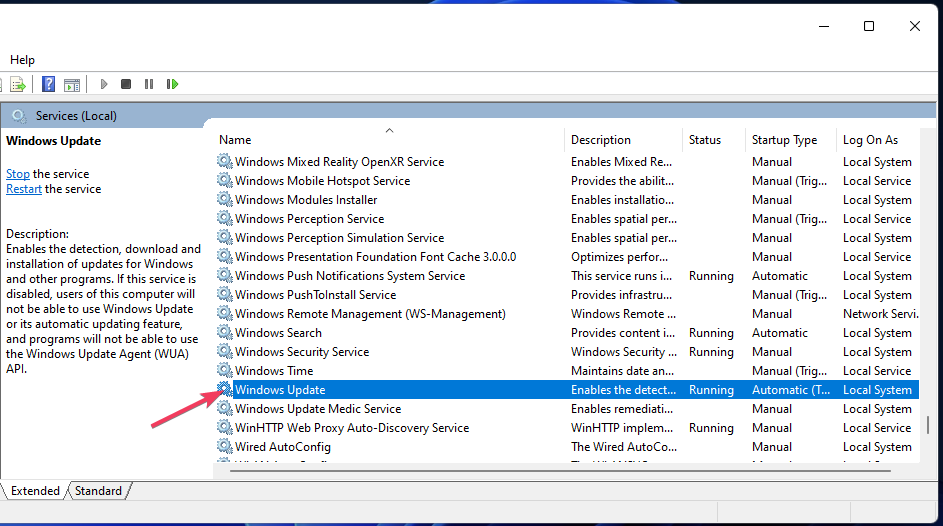
- Izberite Samodejno za zagon storitve.
- Kliknite Začetek začeti Windows Update.
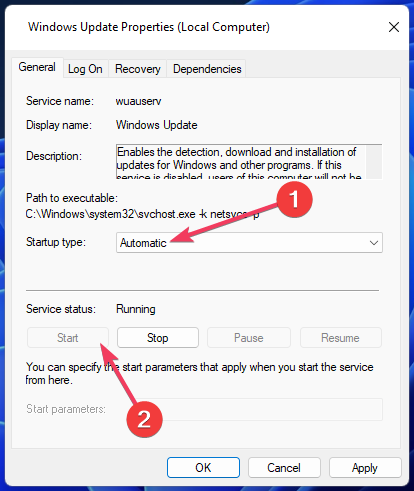
- Pritisnite Prijavite se v oknu Windows Update Properties.
Po ponovnem zagonu storitve preverite, ali je napaka 0xc1900223 izginila.
OPOMBA
Če je storitev Windows Update že omogočena in se izvaja, zaustavite storitev tako, da jo kliknete z desno tipko miške in izberete Stop. Ponovno ga kliknite z desno tipko miške in izberiteZačetekza ponovni zagon storitve.
3. Počisti DNS (Domain Name System)
- Če si želite ogledati polje iskalnega orodja, pritisnite Windows in S tipke hkrati.
- Poiščite ukazni poziv tako, da vnesete iskalni izraz cmd.
- Kliknite ukazni poziv Zaženi kot skrbnik možnost na desni strani iskalnega orodja.
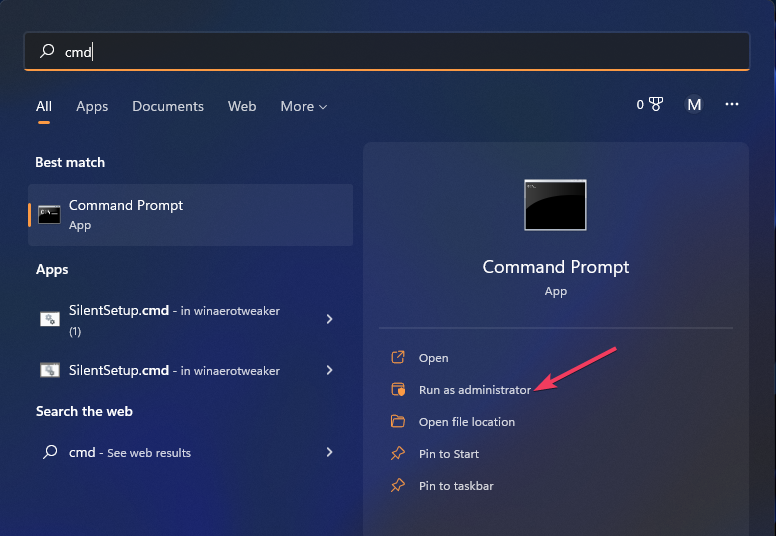
- Vnesite ta ukaz za izpiranje DNS in pritisnite Vrnitev:
ipconfig /flushdns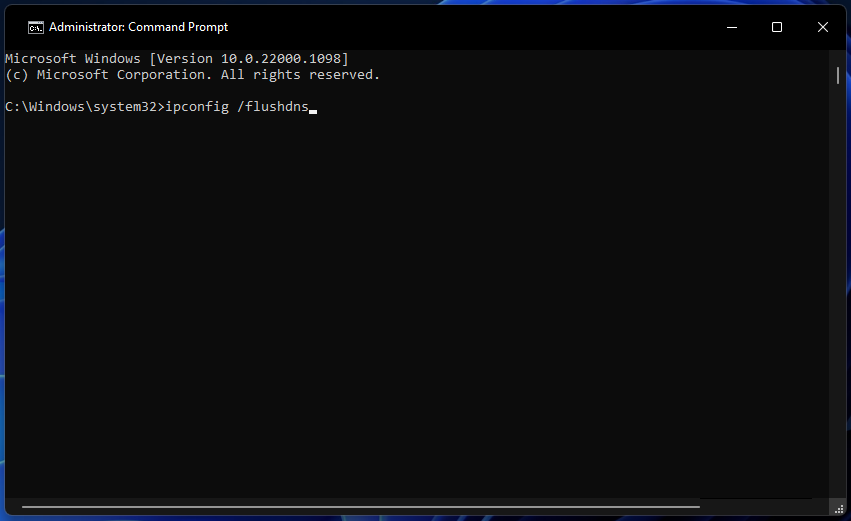
- Vnesite tudi te ločene ukaze ipconfig in pritisnite Vrnitev po vsakem vnosu:
ipconfig /registrdns
ipconfig /release
ipconfig /renew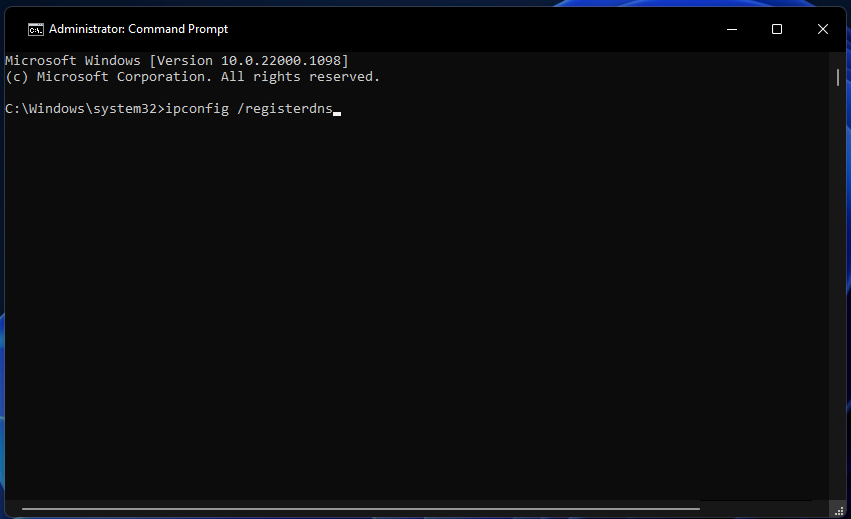
- Na koncu znova zaženite prenosnik ali namizje tako, da izberete Moč in potem Ponovni zagon iz možnosti menija Start.
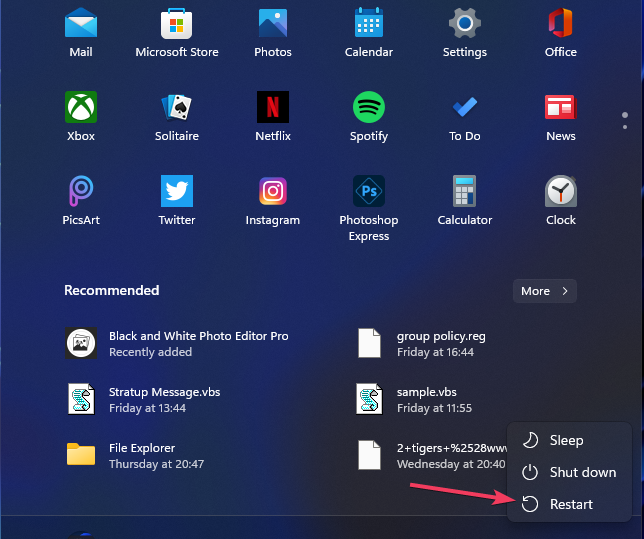
To je preprosta metoda, vendar lahko pomaga pri napaki 0xc1900223, zato jo vsekakor preizkusite.
- Napaka modrega zaslona UsbHub3.sys: vzroki in kako jih odpraviti
- Koda napake 0x8024500c: kaj je in kako jo popraviti
4. Zaženite pregled s preverjevalnikom sistemskih datotek
- Odprto Ukazni poziv z upravnimi pravicami.
- Najprej izvedite ta ukaz za servisiranje in upravljanje razmestitvene slike:
DISM.exe /Online /Cleanup-image /Restorehealth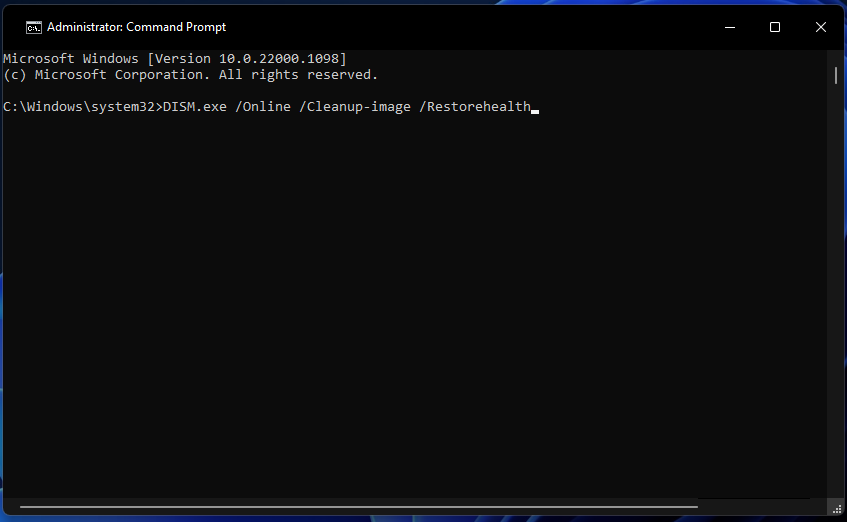
- Nato vnesite ta ukaz pripomočka SFC in pritisnite Vrnitev:
sfc /scannow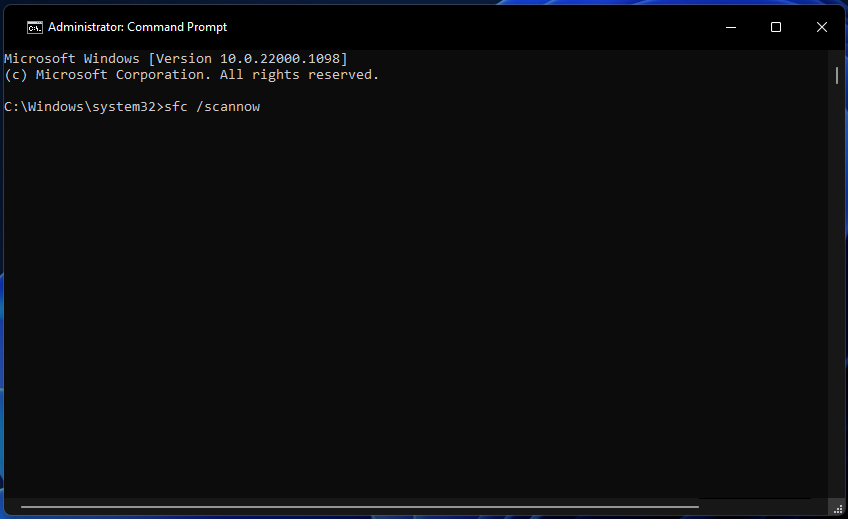
- Počakajte, da se skeniranje SFC konča in prikaže sporočilo o izidu.
5. Preimenujte mape SoftwareDistribution in Catroot2
- Odprto Ukazni poziv z skrbniškimi pravicami, kot je opisano v tretji metodi.
- Onemogočite komponente Windows Update tako, da izvedete naslednje ločene ukaze:
net stop wuauserv
net stop cryptSvc
neto stop bitov
net stop msiserver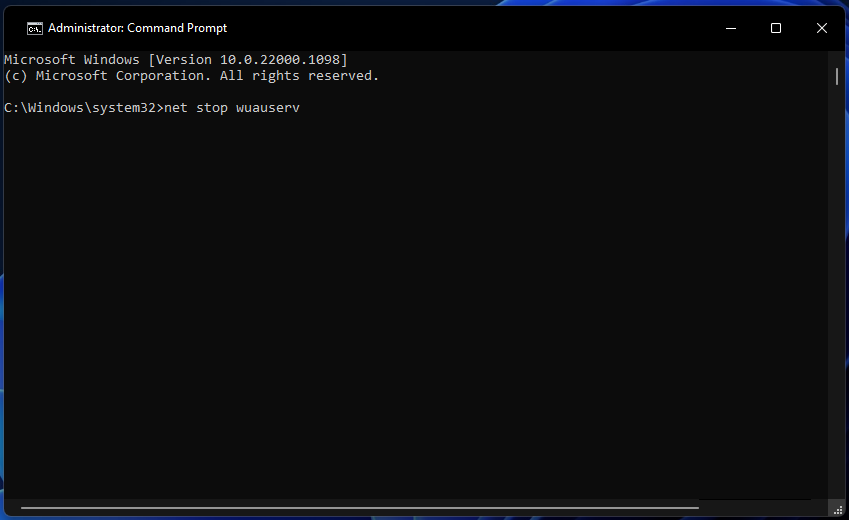
- Nato preimenujte SoftwareDistribution v SoftwareDistribution.old tako, da izvedete ta ukaz:
ren C:\Windows\SoftwareDistribution SoftwareDistribution.old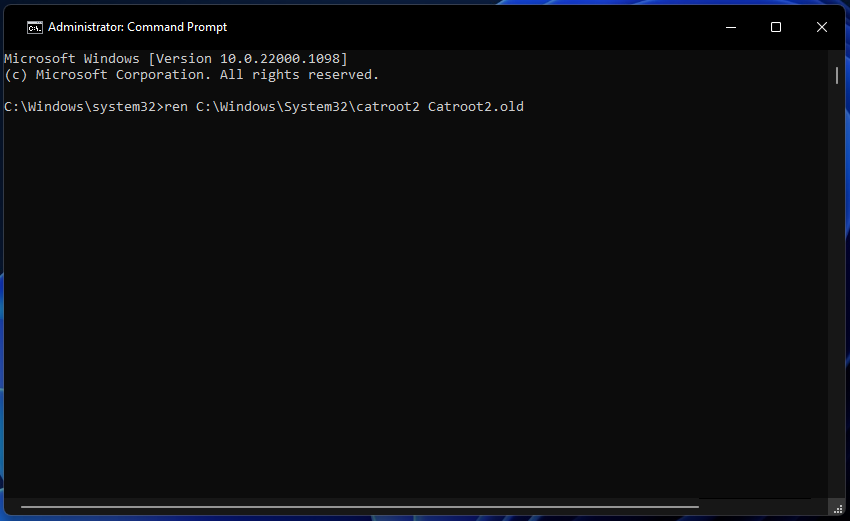
- Vnesite ta ukaz za preimenovanje za mapo catroot2 in pritisnite Vnesite:
ren C:\Windows\System32\catroot2 Catroot2.old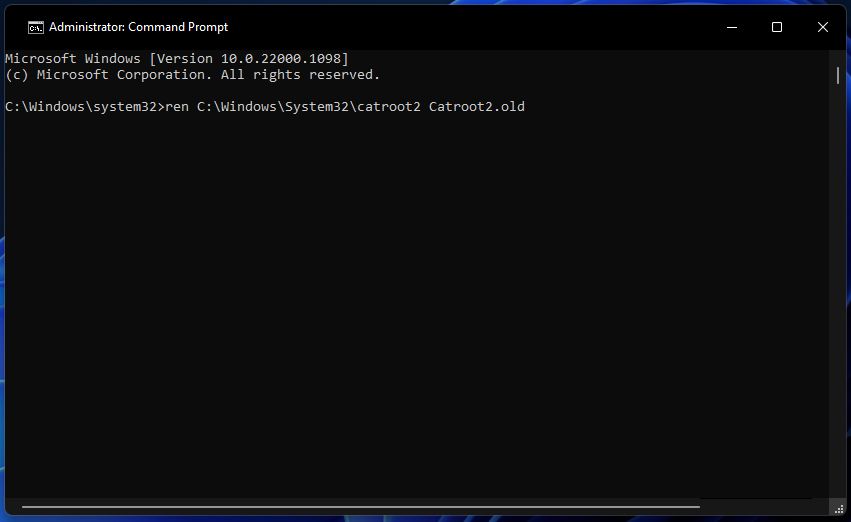
- Znova zaženite ustavljene komponente posodabljanja tako, da vnesete in izvedete te ukaze:
net start wuauserv
net start cryptSvc
neto začetni bitovi
net start msiserver - Po ponovnem zagonu storitev znova zaženite računalnik.
Torej, tako lahko odpravite napako 0xc1900223 v računalnikih z operacijskim sistemom Windows 11. Ne obljubljamo, da bodo morebitni popravki za napako 0xc1900223 delovali za vsakogar, vendar so nekatere od verjetnejših rešitev.
Obstajajo tudi rešitve za napako 0xc1900223. Namesto tega lahko poskusite namestiti posodobitve tako, da jih prenesete iz Katalog Microsoft Update. Lahko pa namestite posodobitev gradnje z orodjem za ustvarjanje medijev.
O napaki 0xc1900223 lahko razpravljate v spodnjem oddelku za komentarje. Tam lahko dodate vsa vprašanja o odpravljanju te napake ali celo delite druge rešitve zanjo.
Imate še vedno težave? Popravite jih s tem orodjem:
SPONZORIRANO
Če zgornji nasveti niso rešili vaše težave, se lahko vaš računalnik sooči z globljimi težavami s sistemom Windows. Priporočamo prenos tega orodja za popravilo računalnika (ocenjeno odlično na TrustPilot.com), da jih preprosto obravnavate. Po namestitvi preprosto kliknite Zaženi skeniranje in nato pritisnite na Popravi vse.